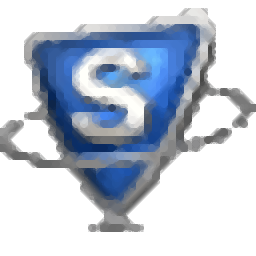
SysTools Thunderbird Store Locator(Thunderbird电子邮件文件查找工具)
v1.0 官方版- 软件大小:0.86 MB
- 更新日期:2021-04-09 10:13
- 软件语言:英文
- 软件类别:邮件处理
- 软件授权:免费版
- 软件官网:待审核
- 适用平台:WinXP, Win7, Win8, Win10, WinAll
- 软件厂商:

软件介绍 人气软件 下载地址
SysTools Thunderbird Store Locator是一款简单易用的Thunderbird电子邮件文件查找工具,该程序旨在帮助您从本地计算机,或者局域网下的所有计算机中查找Thunderbird电子邮件文件。得到查找结果后,您可以一键将所有邮件文件复制到指定文件夹,便于您进行管理与使用,或者您也可以将Thunderbird电子邮件文件的各项属性信息保存到CSV。软件具备了简单直观的操作界面,您可以简单几步完成整个过程,有需要的朋友赶紧到本站下载体验吧!
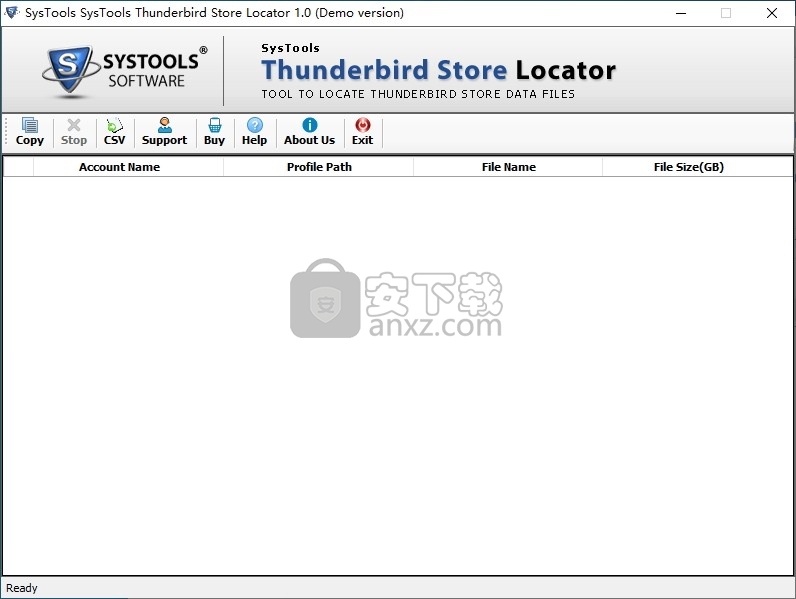
软件功能
找到包含详细信息的文件夹
找到Thunderbird电子邮件文件,并获取有关每个配置文件文件夹的详细信息,以便于管理它们。可以找到整个配置文件文件夹及其数据,并将其保存到您选择的位置。这有助于从一个位置访问多个配置文件文件夹。
复制并保存Thunderbird文件夹
使用SysTools Thunderbird Store Locator将Thunderbird文件夹复制到另一台计算机或同一台计算机上的任何所需位置。通过选择将位于位置的配置文件文件夹复制到其他位置,用户可以满足将Thunderbird电子邮件保存为备份或转移的需要。将找到的文件夹的详细信息保存在CSV格式文件中,以作为将来数据管理的参考。
选择性保存电子邮件
该软件为您提供了选中或取消选中要复制的文件夹的选项。这样,您只能保存该工具列出的有限数量的电子邮件文件夹,而不会花费大量时间。默认情况下,软件会将整个列出的电子邮件文件夹保存在您选择的任何位置。
简单的用户界面
Thunderbird将数据存储在配置文件文件夹而不是文件中的特性使其在其他电子邮件客户端中独树一帜。因此,SysTools Thunderbird Store Locator还将展示相关过程,以成功定位Thunderbird配置文件文件夹而不会出现任何故障。
制作文件夹以保存文件
复制邮件文件夹或以CSV格式导出列表信息后,软件将要求您提供保存位置。您可以从机器上选择所需的位置以保存文件夹,甚至可以直接从软件面板中为该文件夹创建新文件夹。
支持所有Win OS
Thunderbird Store Locator可帮助从任何基于Windows OS的计算机上找到Thunderbird配置文件文件夹。它允许将Thunderbird电子邮件保存到系统硬盘驱动器,以便可以从您选择的公共位置对其进行访问和管理,而不必从每个默认路径进行访问和管理。
软件特色
搜索和列出在同一网络域内连接的计算机
从计算机自动找到配置的Thunderbird电子邮件文件夹
列出所有找到的具有相关属性的电子邮件文件夹
可以在任何更安全的位置复制和保存所选文件夹的选项
查找并列出不同帐户的Thunderbird存储文件夹
雷鸟应存在于计算机上以找到存储文件夹
兼容在Windows 10和更低版本上运行的工具
安装方法
1、双击安装程序进入SysTools Thunderbird Store Locator安装向导,单击【next】。
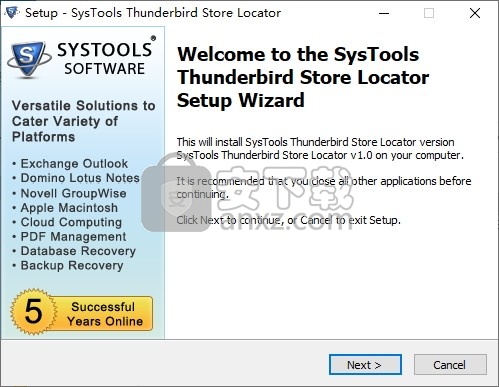
2、阅读许可协议,勾选【I accept the agreement】的选项,然后进入下一步的安装。
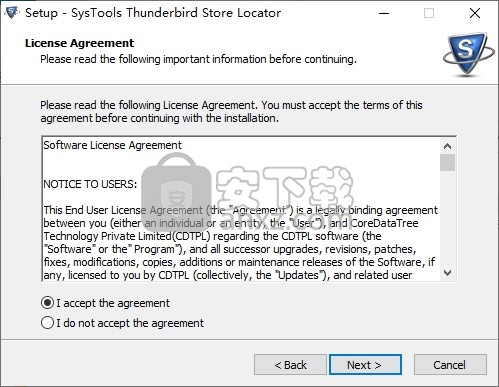
3、选择目标位置,可以选择默认的C:\Program Files (x86)\SysTools Thunderbird Store Locator。
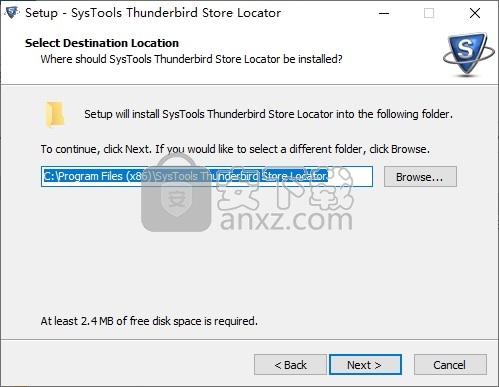
4、选择开始菜单文件夹,用户可以选择默认的SysTools Thunderbird Store Locator。
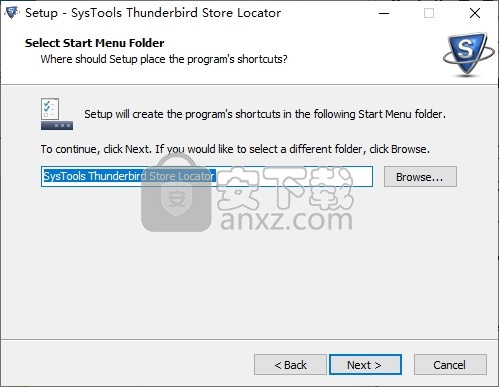
5、选择附加任务,勾选Create a desktop icon以创建桌面快捷方式。
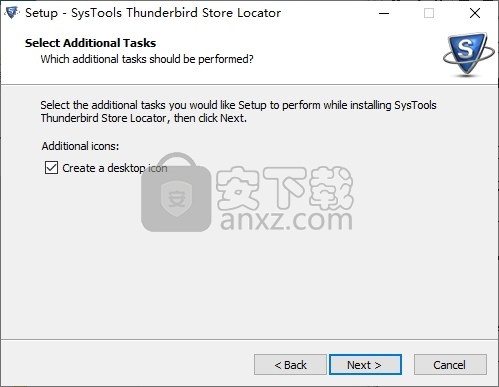
6、准备安装,点击【install】开始进行安装。
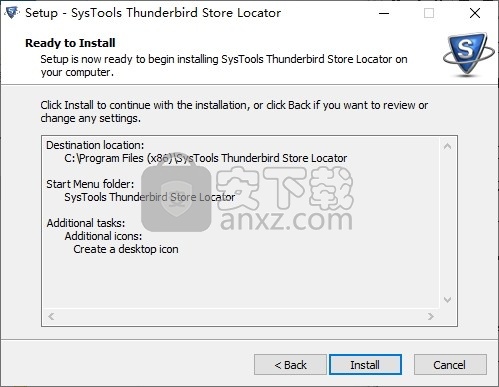
7、弹出如下的SysTools Thunderbird Store Locator安装成功窗口,单击【finish】完成安装。
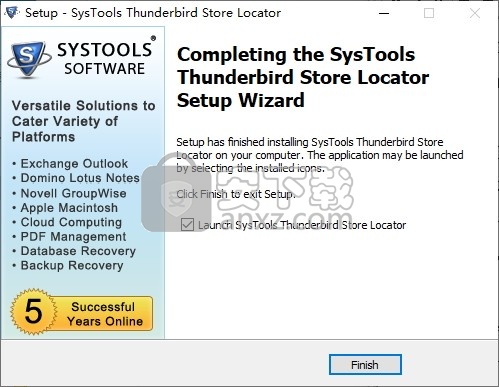
使用说明
步骤1
从“开始»所有程序»SysTools Thunderbird Store Locator”启动程序。
第一个屏幕将自动显示Thunderbird电子邮件文件夹的列表,这些文件夹位于计算机的默认位置。
屏幕上显示以下信息:帐户名,配置文件名,文件名和文件大小。
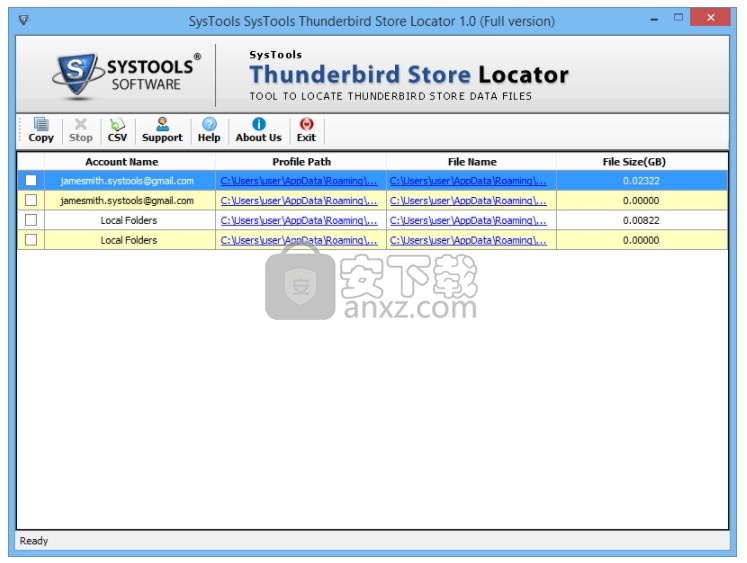
步骤2
选择所需的文件夹,然后选择“将定位的文件复制到硬盘”选项。
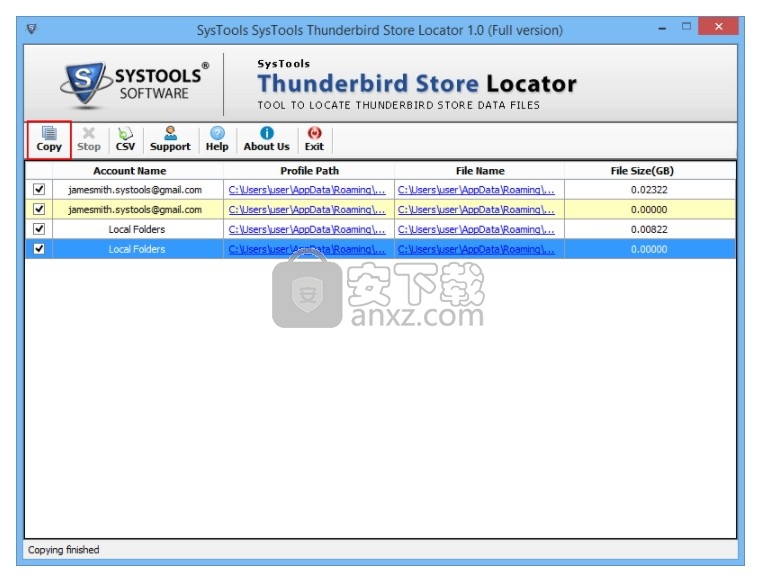
步骤3
单击“复制”后,选项软件将复制找到的文件。
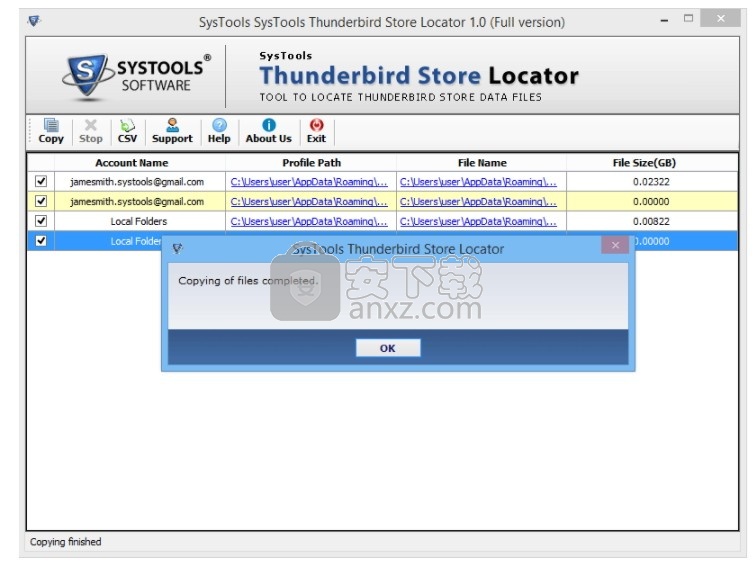
步骤4
单击“ CSV”按钮,将找到的文件夹的详细信息保存到CSV格式的文件中。
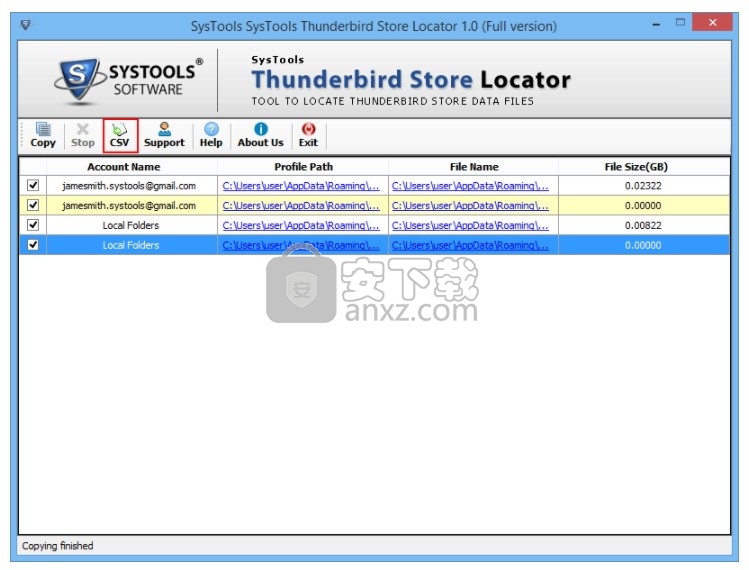
步骤5
选择目标位置,以CSV格式保存Thunderbird电子邮件文件的详细信息。
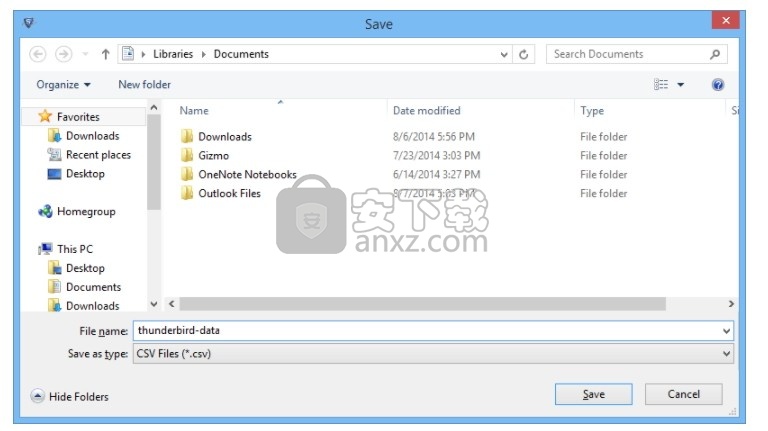
步骤6
选择目标文件夹后,软件会将Thunderbird配置文件位置的CSV文件保存在您选择的位置。
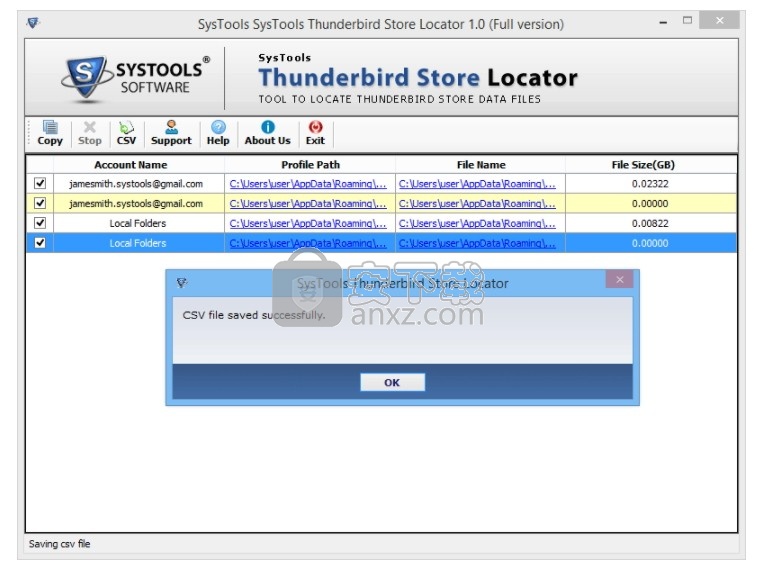
下载地址
人气软件
-

163邮箱批量登录器 0.64 MB
/简体中文 -

WPS Mail WPS邮件客户端 电脑版/安卓版 265.00 MB
/简体中文 -

eM Client(eM 客户端) 56.3 MB
/简体中文 -

WinZip Courier(邮件压缩工具) 63 MB
/简体中文 -

Encryptomatic MailDex 2019 138.00 MB
/简体中文 -

Shoviv Groupwise to Outlook Converter(Groupwise转outlook工具) 24.2 MB
/简体中文 -

Inky(多功能电子邮件帐户管理工具) 64.85 MB
/英文 -

Atomic Email Hunter(电子邮件管理工具) 50.85 MB
/多国语言 -

Arclab Inbox2DB(数据库分析工具) 53.3 MB
/简体中文 -

心蓝批量邮件管理助手 0.13 MB
/简体中文


 网易邮箱大师 5.1.4.1013
网易邮箱大师 5.1.4.1013  263企业邮箱 2.6.22.8
263企业邮箱 2.6.22.8  Foxmail客户端 v7.2.25.228
Foxmail客户端 v7.2.25.228  Round Robin Mailer(邮件管理与转发工具) v20.0
Round Robin Mailer(邮件管理与转发工具) v20.0 












